
 ur
ur  English
English  Español
Español  中國人
中國人  Tiếng Việt
Tiếng Việt  Deutsch
Deutsch  Українська
Українська  Português
Português  Français
Français  भारतीय
भारतीय  Türkçe
Türkçe  한국인
한국인  Italiano
Italiano  Gaeilge
Gaeilge  Indonesia
Indonesia  Polski
Polski حدود اور مسدود کرنے سے اتنی دیر پہلے آن لائن گیمز اور خدمات پر اثر انداز نہیں ہوا۔ پلے اسٹیشن نیٹ ورک سی آئی ایس ممالک کے رہائشیوں کے لئے دستیاب نہیں ہے ، جس کے لئے بہت ساری شکایات موصول ہوئی ہیں۔ اس مضمون میں ، ہم بلاک کو نظرانداز کرنے کے 2 طریقوں کا مظاہرہ کریں گے جو PSN تک رسائی کو بحال کرنے کے لئے استعمال ہوسکتے ہیں: روٹر پر DNS سرور کو تبدیل کرنا اور کنسول کی تشکیل میں PS4 سے پراکسی کو مربوط کرنا۔
سب سے پہلے ، ہم ترتیبات میں جاتے ہیں: ہم براؤزر سرچ بار میں ان میں سے کسی بھی پتے کو لکھتے ہیں: 192.168.1.1 (ASUS روٹر والے افراد کے لئے سب سے زیادہ موزوں) یا 192.168.0.1 (TP-link آلہ مالکان کے لئے)۔ یہ مت بھولنا کہ آپ کو انٹرنیٹ سے منسلک ہونے کی ضرورت ہے۔
لاگ ان اور پاس ورڈ داخل کرنے کا صفحہ کھل جائے گا۔ اگر ترتیبات ڈیفالٹ کے ذریعہ ترتیب دی گئی ہیں اور آپ نے کچھ بھی تبدیل نہیں کیا تو دونوں لائنوں میں لفظ "ایڈمن" درج کریں۔ اگر "ایڈمن" کام نہیں کرتا ہے تو ، پھر ، سب ایک جیسے ، روٹر کی ترتیبات کو تبدیل کردیا گیا ہے اور آپ کو اپنے اعداد و شمار کو داخل کرنے کی ضرورت ہے۔ اگر آپ انہیں بھول جاتے ہیں تو ، آپ کو ترتیبات کو دوبارہ ترتیب دینا پڑے گا: روٹر پر پاور بٹن کو تھامیں۔
جب آپ سسٹم میں لاگ ان کرسکتے ہیں تو ، آپ کو براؤزر میں ڈیوائس کی ترتیبات والی ونڈو نظر آئے گی۔ ہمیں صرف بنیادی تشکیلات کی ضرورت ہے۔ ASUS روٹرز پر ، یہ پیرامیٹرز انٹرنیٹ سیکشن میں واقع ہیں۔
اگلا ، آپ کو "DNS کی تشکیل" آئٹم تلاش کرنے کی ضرورت ہے۔ اگر خودکار کنکشن کے بارے میں کوئی چیک مارک موجود ہے تو ، آپ کو اسے ہٹانے کی ضرورت ہے اور جو ونڈو ظاہر ہوتا ہے ، DNS ایڈریس درج کریں۔
پلے اسٹیشن کے مسئلے کو حل کرنے کا دوسرا طریقہ پراکسی سرور کے ذریعے ہے۔ اس کے ساتھ ، پی ایس این تک رسائی فراہم کی جائے گی ، نیز تیز انٹرنیٹ کنیکشن اور کم پنگ بھی فراہم کی جائے گی۔
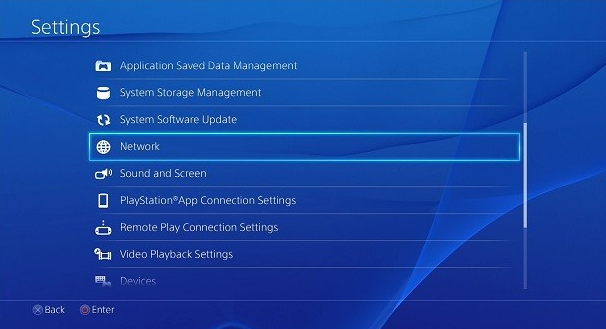
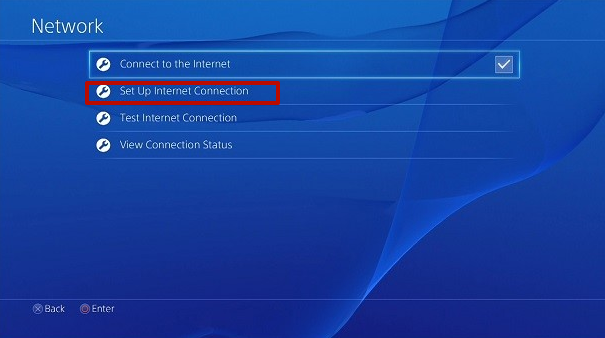
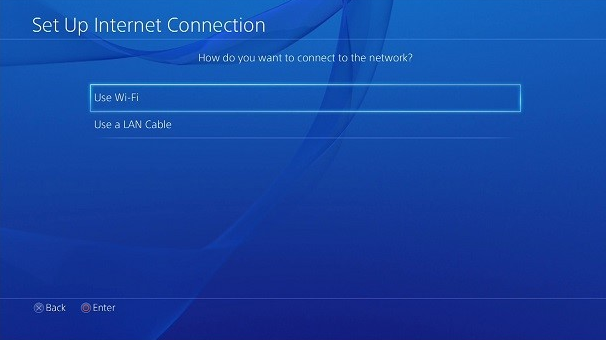

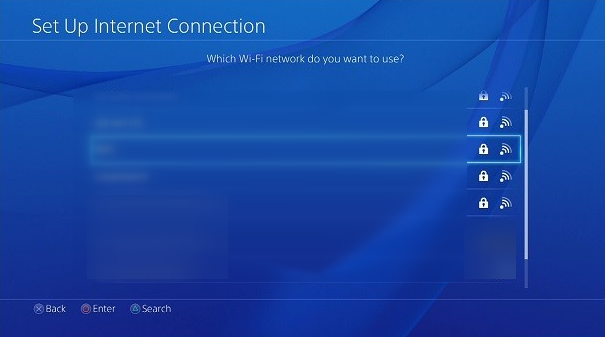
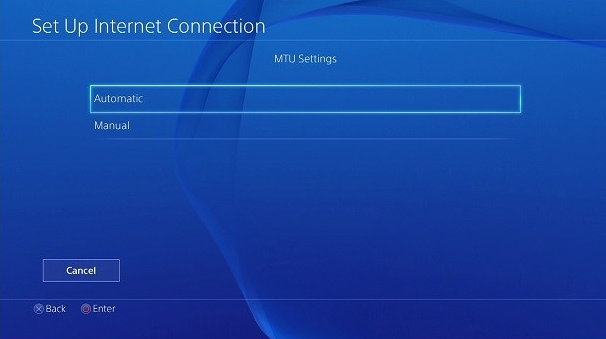
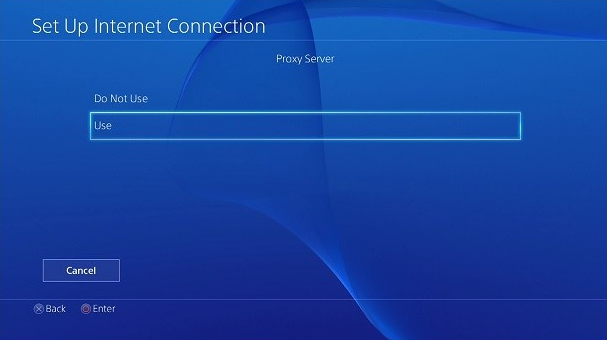
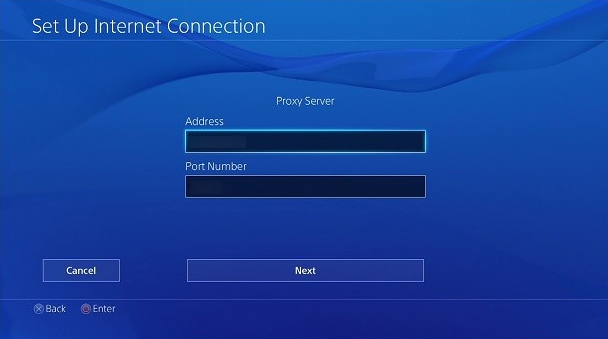
جیسا کہ آپ دیکھ سکتے ہیں ، پلے اسٹیشن کے لئے پراکسی ترتیب دینا بہت آسان ہے۔
تاکہ پراکسی غلط وقت پر بند نہ ہو اور رفتار کم نہ ہو ، ہم آپ کو مشورہ دیتے ہیں کہ 24/7 سپورٹ کے ساتھ ایک پراکسی سرور خریدیں۔
تبصرے: 0